Anaconda Pythoni allalaadimine:
Anaconda Python pole saadaval Debian 10 ametlikus paketihoidlas. Kuid saate selle hõlpsalt alla laadida Anaconda Pythoni ametlikult veebisaidilt ja installida selle Debian 10-sse.
Kõigepealt külastage Anaconda Pythoni ametlikku veebisaiti ja klõpsake nuppu Lae alla.
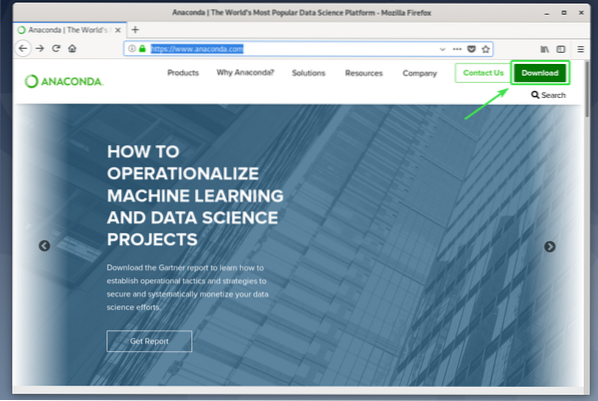
Nüüd klõpsake nuppu Lae alla.
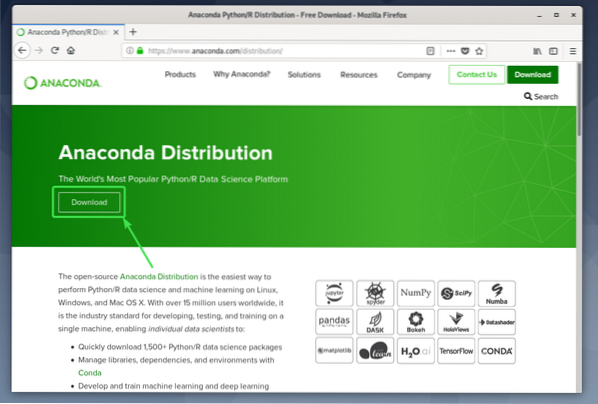
Anaconda Pythoni jaotuse Python 2 ja Python 3 versioonid on allalaadimiseks saadaval.
Klõpsake nuppu Lae alla Anaconda Pythoni versiooni nupp, mille soovite alla laadida.
Selles artiklis näitan teile, kuidas installida Anaconda Python 3. Kuid protsess on sama ka Anaconda Python 2 puhul.
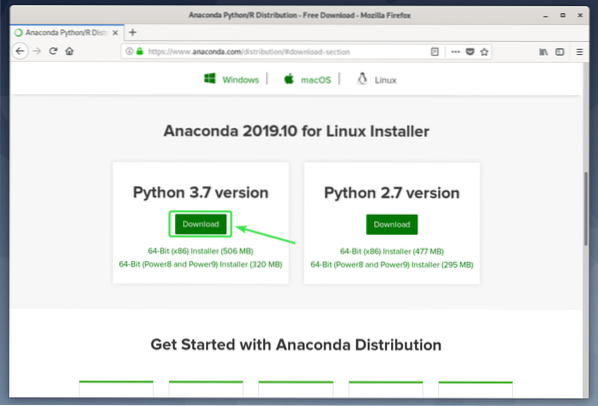
Kui klõpsate nupul Laadi alla, peaks teie brauser paluma teil Anaconda Pythoni installeri salvestada. Valige Salvesta fail ja klõpsake nuppu Okei.
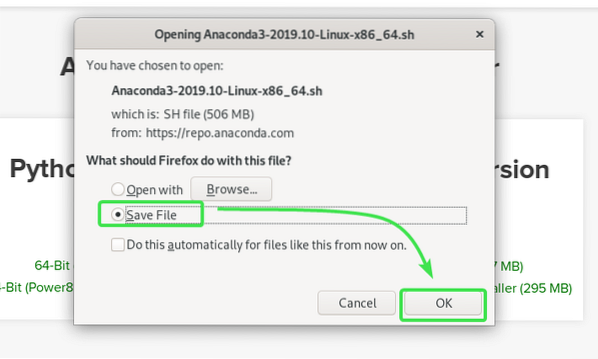
Teie brauser peaks alustama Anaconda Pythoni installeri installimist. Selle täitmine võib võtta mõnda aega.
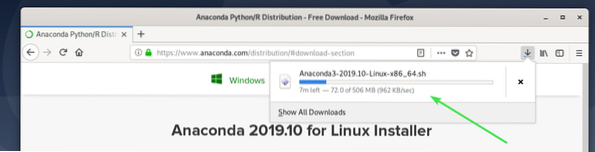
Anaconda Pythoni installimine:
Kui allalaadimine on lõpule jõudnud, navigeerige jaotisse ~ / Allalaadimised kataloogi järgmiselt:
$ cd ~ / Allalaadimised
Sinna peaks olema alla laaditud Anaconda Pythoni installiprogramm. Minu puhul on failinimi Anaconda3-2019.10-Linux-x86_64.sh
$ ls -lh
Nüüd lisage Anaconda Pythoni installerile täitmisluba järgmise käsuga:
$ chmod + x Anaconda3-2019.10-Linux-x86_64.sh
Nüüd käivitage Anaconda Pythoni installer järgmiselt:
$ ./ Anaconda3-2019.10-Linux-x86_64.sh
MÄRGE: Kui soovite installida Anaconda Pythoni mujal kui teie HOME-kataloogis, peate Anaconda Pythoni installeri käivitama sudoga või juurkasutajana.
$ sudo ./ Anaconda3-2019.10-Linux-x86_64.shAnaconda Pythoni installija peaks käivituma. Vajutage
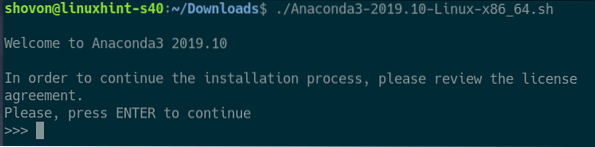
Anaconda Pythoni installer peaks näitama teile Anaconda lõppkasutaja litsentsilepingut (EULA).
Vajutage
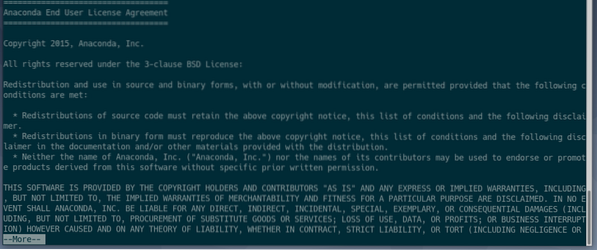
Sisestage nüüd jah ja vajutage
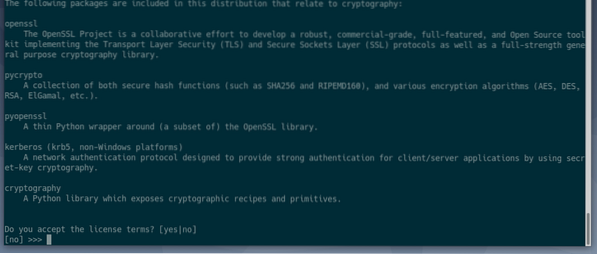
Nüüd tippige asukoht, kuhu soovite Anaconda Pythoni installida, ja vajutage
MÄRGE: Kui soovite installida Anaconda Pythoni kuhugi, näiteks / opt / anaconda3 või / usr / apps / anaconda3, peate käivitama Anaconda Pythoni installeri koos sudo või nagu juur kasutaja.
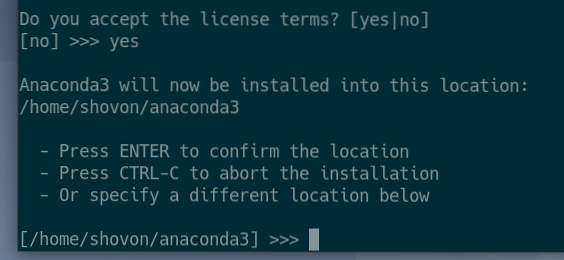
Anaconda Pythoni installer peaks alustama Anaconda Pythoni installimist.
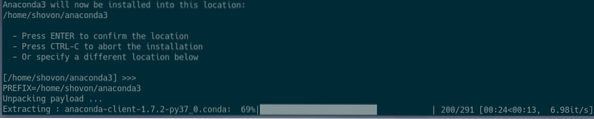
Anaconda Pythoni installitakse.
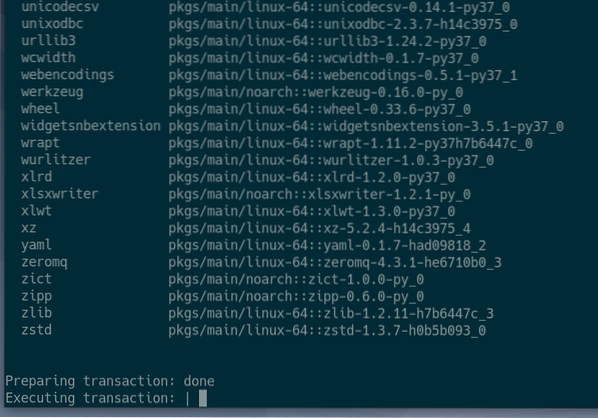
Installiprotsessi lõpus küsitakse teilt, kas soovite uue terminali rakenduse avamisel Anaconda Pythoni automaatselt laadida.
Kui soovite, et Anaconda Python laaditaks uue terminali rakenduse avamisel automaatselt sisse, sisestage see jah ja vajutage
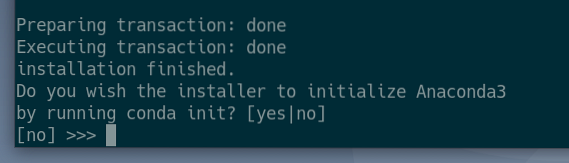
Anaconda Python tuleks installida.
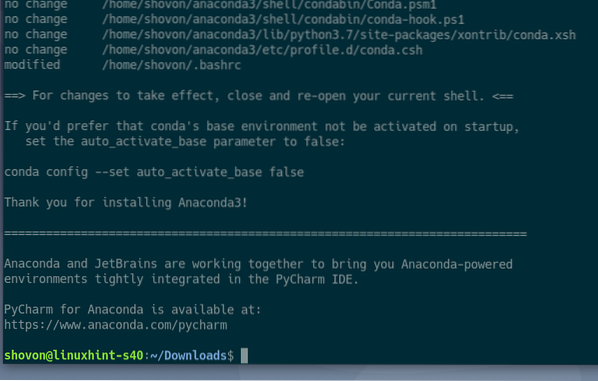
Kui installimine on lõpule jõudnud, käivitage järgmine käsk, et kontrollida, kas Anaconda Python on õigesti installitud.
$ conda - versioonÜlaltoodud käsk peaks printima Anaconda Pythoni versiooniteabe, nagu näete alloleval ekraanipildil.

Anaconda Pythoni keskkonna käsitsi aktiveerimine:
Anaconda Pythoni saate vajadusel aktiveerida järgmise käsuga:
$ konda aktiveerubAnaconda Python peaks olema aktiveeritud. Kui Anaconda Python on aktiveeritud, peaks see muutma terminali viipasid, nagu näete alloleval ekraanipildil.

Pythoni Anaconda versiooni kasutamise kontrollimiseks käivitage Pythoni käsurealtõlk järgmiselt:
$ python3
MÄRGE: Anaconda Python 2 puhul on käsk Pythoni käsurealtõlgi käivitamiseks püüton.
$ pythonSee peaks printima Anaconda, Inc. linuxil nagu näete alloleval ekraanipildil. See tähendab, et kasutatakse Pythoni Anaconda versiooni.

Sisestage nüüd väljumine () ja vajutage

Kui olete Anaconda Pythoniga töötamise lõpetanud, saate selle järgmise käsuga deaktiveerida:
$ conda deaktiveeritakseTerminali viip peaks vaikimisi tagasi minema.

Kui käivitate Pythoni tõlgi uuesti, peaks see olema teie Linuxi levitamise pakutav, nagu näete alloleval ekraanipildil.

Anaconda Pythoni keskkonna automaatne aktiveerimine:
Kui soovite uue terminali avades Anaconda Pythoni automaatselt aktiveerida, käivitage järgmine käsk:
$ conda config - seadke auto_activate_base true
Nüüd sulgege terminal ja avage uus. Anaconda Python tuleks vaikimisi aktiveerida.
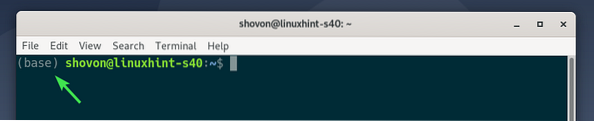
Kui te ei soovi Anaconda Pythoni enam automaatselt aktiveerida, käivitage automaatse aktiveerimise keelamiseks järgmine käsk:
$ conda config - seadke auto_activate_base valeks
Anaconda Python ei aktiveeru enam automaatselt.

Pythoni programmide käitamine koos Anaconda Pythoniga:
Selles jaotises kirjutan väga lihtsa Python 3 skripti ja käivitan selle koos Anaconda Python 3-ga.
Olen loonud Python 3 skriptifaili Tere.py aastal ~ / koodid kataloogi.
Programmi sisu Tere.py Python 3 skript on järgmine:
#!/ bin / env python3number1 = 2
arv2 = 6
summa = arv1 + arv2
print ("Tere maailm LinuxHintist!\ n ")
print ("Kas teadsite?")
print ("% d +% d =% d"% (number1, number2, summa))
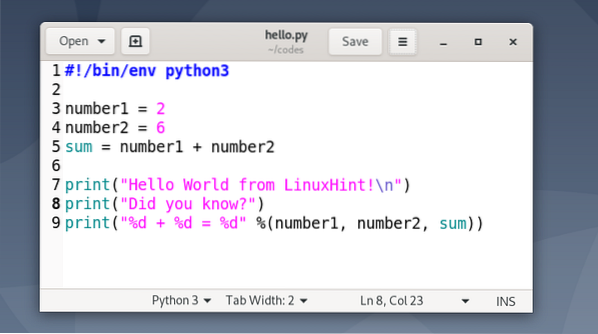
Kui soovite oma Python 3 skripti käitada koos Anaconda Pythoniga, veenduge, et Python 3 skripti esimene rida oleks:
#!/ bin / env python3MÄRGE: Anaconda Python 2 puhul peaks rida olema:
#!/ bin / env pythonSee leiab Pythoni tõlgi, kasutades keskkonnamuutujaid. Niisiis, kui aktiveerite Anaconda pythoni, kasutab see Anaconda Pythoni. Vastasel juhul kasutab see Pythoni tõlgi Linuxi levitatavat versiooni.
Nüüd aktiveerige Anaconda Python järgmiselt:
$ konda aktiveerub
Nüüd navigeerige jaotisesse ~ / koodid kataloogi järgmiselt:
$ cd ~ / koodid
The paganama.py Python 3 skript peaks seal olema.
$ ls -lh
Nüüd saate käivitada Python 3 skripti Tere.py järgnevalt:
$ python3 tere.py
Soovitud väljund tuleks printida.
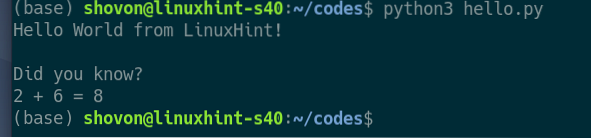
Skripti saate käivitada ka mis tahes tavalise käivitatava failina (täpsustamata, millist Pythoni tõlki kasutada).
Selleks lisage tere täidetav luba.py Python 3 skript järgmiselt:
$ chmod + x tere.py
Nüüd käivitage Python 3 skript koos Anaconda Pythoniga järgmiselt:
$ ./Tere.py
Soovitud väljund tuleks printida.
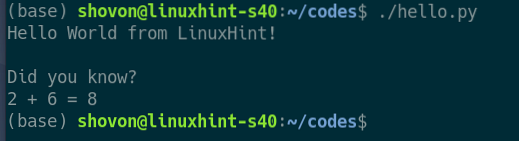
Lõpuks deaktiveerige Anaconda Python järgmiselt:
$ conda deaktiveeritakse
Nii installite Anaconda Pythoni Debian 10-sse. Täname selle artikli lugemise eest.
 Phenquestions
Phenquestions


